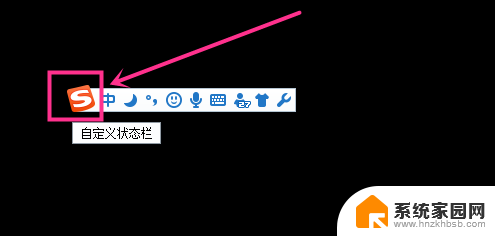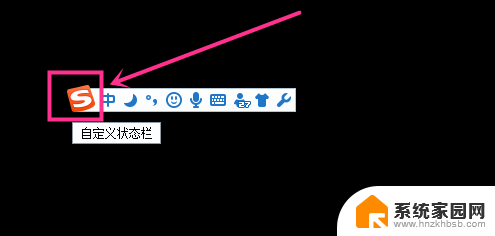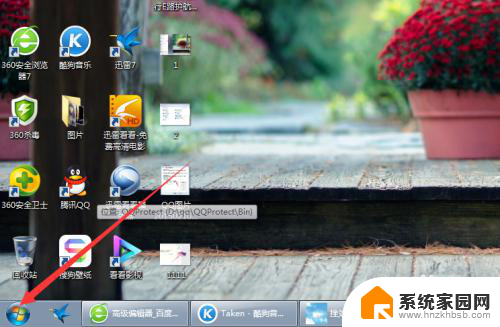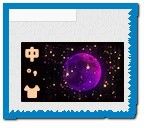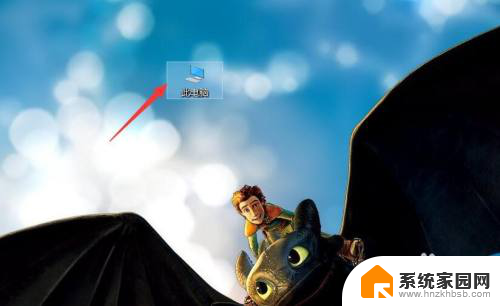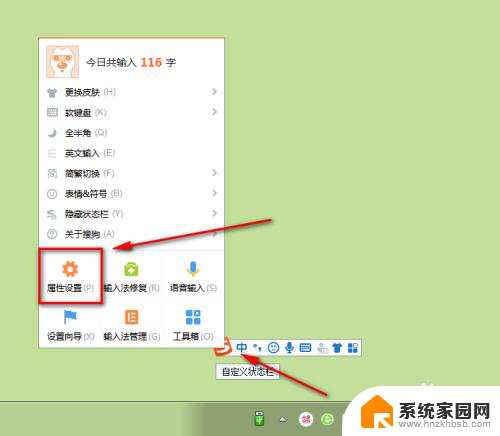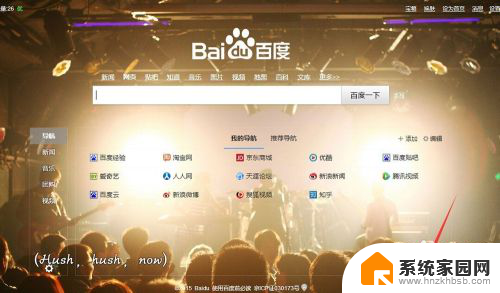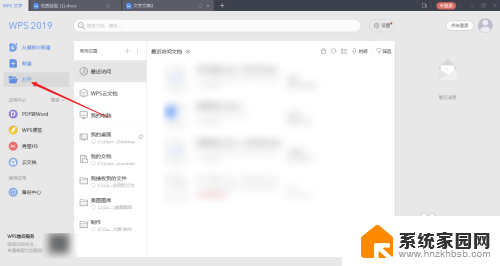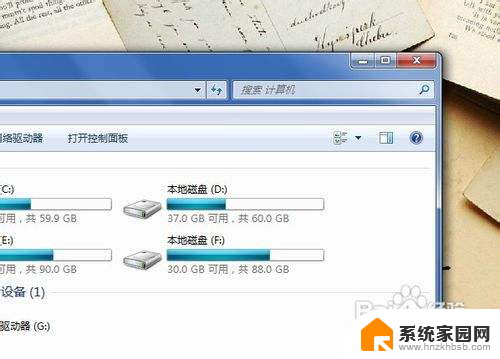电脑输入法被隐藏了怎么弄出来 搜狗输入法怎么显示隐藏
当电脑输入法被隐藏了,用户常常感到困惑不解,不知道该如何找回,而搜狗输入法作为一款常用的输入工具,也有可能被隐藏在系统设置中。在遇到这种情况时,我们应该如何找回搜狗输入法并显示出来呢?接下来我们将介绍一些简单的方法,帮助大家解决这一问题。
步骤如下:
1.搜狗输入法查找
1,按快捷键ctrl+shift看看能否在屏幕的某个地方看到搜狗输入法标志。或者直接显现出状态栏。
2,查看电脑右下角位置上,看有没有搜狗输入法图标。
3,点击“显示隐藏的图标”位置,看看是不是被藏在了这里面。
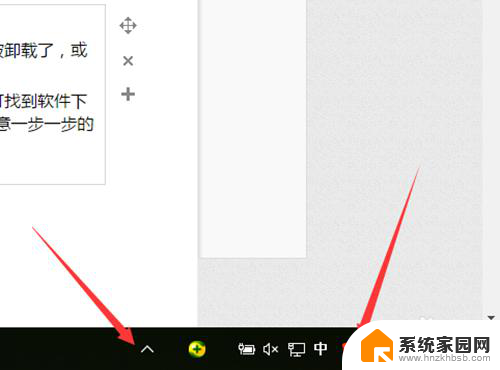
2.下载搜狗输入法
1,如果查找了半天就是找不到他的踪迹。那么就有可能是输入法被卸载了,或是因为其他某些原因被卸载了。
2,这个时候,你就可以打开百度,输入关键词“搜狗输入法”即可找到软件下载地址。下载完成后安装即可,但是要注意的是在安装的过程中注意一步一步的设置。
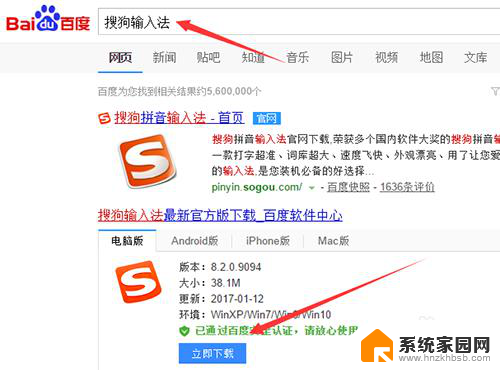
3.找到搜狗输入法属性设置
1,如果在第一步的查找中找到了搜狗图标。但是不知道该点击那里才能重现显现状态栏怎么办?一起向下看。
2,找到一个位置试着输入任意文字,比如打开百度,在其中输入任意字。
3,就在输入文字的同时,注意在右下位置有一个向下指向的小箭头。
4,点击它之后再看右下角的位置,这里会有一个“设置”小图标,点击之后即可进入到输入法属性设置对话框中。
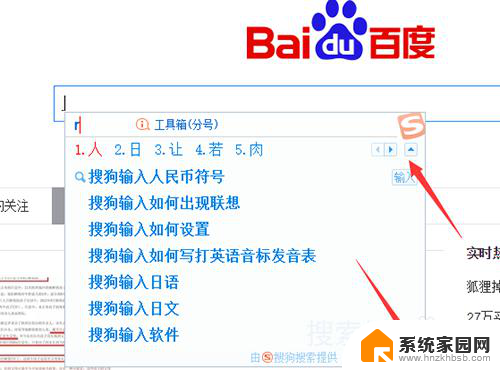
4.找到“常用”按钮
1,进入到对话框中后,我们并不能找到“常用”按钮,该怎么办呢?
2,点击对话框做上位置“搜索候选”后面的“X”号,这时就能看到“常用”按钮了。
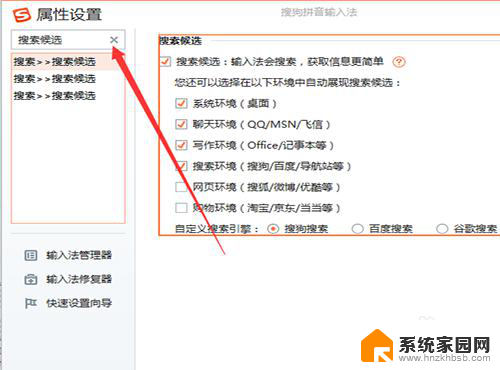
5.默认状态下设置状态栏
1,点击“常用”按钮后,在右边会看到一个“默认状态”小栏目。
2,将“隐藏状态栏”前面方框中的对号去掉后,系统会自动选中“全屏时隐藏状态栏”,这个不用管。
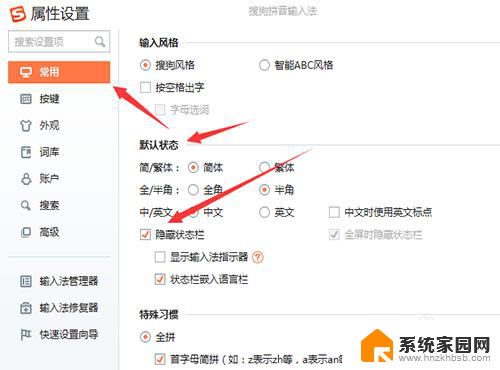
6.点击“应用”后再退出
1,当完成上一步操作后,不要直接点击左下位置的“确定”按钮退出,这样没有效果。
2,要先点击右下位置的“应用”按钮后,再去点击前面的“确定”按钮。
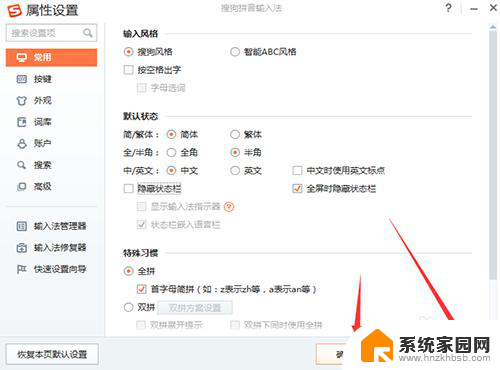
以上就是关于电脑输入法被隐藏了怎么弄出来的全部内容,如果您遇到了相同情况,可以按照小编的方法来解决。